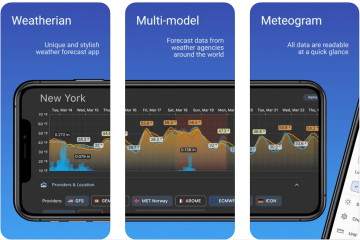Iniuulat ng ilang user na kapag sinusubukang i-install ang Realtek Semiconductor Corp Extension, nakakakita sila ng error sa pag-install na sinamahan ng error code 0x80070103 sa Windows 11. Sa ilang mga kaso, maaari pa itong ipakita bilang matagumpay na na-install sa ilalim ng seksyong Windows Update, habang ang Reliability Monitor ay nagsasabing, Failed Windows Update. Maaari itong nakakainis dahil wala kaming ideya kung ano ang maaaring maging sanhi ng isyung ito, bagama’t malinaw na nauugnay ito sa mga driver ng audio ng Realtek.
Ano ang error sa pag-install ng Realtek 0x80070103 ?
Tulad ng iminumungkahi ng error, ang error sa pag-install na 0x80070103 ay isang error sa Windows Update at nauugnay sa mga nasira o hindi napapanahong mga driver ng audio ng Realtek. Gayunpaman, maaaring may iba pang mga dahilan kung bakit maaari naming makita ang error, halimbawa, lumang bersyon ng OS, pagkaantala sa panahon ng proseso ng pag-update, o sira na cache ng pag-update.
Maaaring walang direktang epekto ang isyung ito sa regular na paggana ng system. Gayunpaman, maaari itong nakakainis dahil ang pag-update ay maaaring patuloy na nagpoproseso at nag-aabiso sa amin nang paulit-ulit maliban kung naresolba.
Ayusin ang error sa Pag-install ng Realtek Semiconductor Corp Extension
Habang nire-restart ang iyong PC at router o hindi pinapagana ang antivirus pansamantalang maaaring makatulong, kung hindi, subukan ang mga sumusunod na mungkahi upang ayusin ang Realtek Install error 0x80070103:
I-clear ang mga nilalaman ng folder ng Pamamahagi ng SoftwarePatakbuhin ang Windows Update TroubleshooterRollback Realtek Sound driversI-install nang manu-mano ang pag-update ng driver mula sa ang Realtek websiteGamitin ang Microsoft Show/Hide tool.
1] I-clear ang folder ng SoftwareDistribution
Mali-clear ang pag-clear sa cache mula sa folder ng SoftwareDistribution anumang mga katiwalian na ginawa.
TIP: Ang aming portable freeware na FixWin ay nagpapahintulot sa iyo na i-reset ito at ang karamihan sa iba pang mga setting o function ng Windows sa isang pag-click.
2] Patakbuhin ang Troubleshooter ng Windows Update
Pumunta sa Mga Setting ( Win + I) > Troubleshooter > Iba pang trouble-shooter > Pinakamadalas > Windows Update > Run.
Makikita ng Windows update Troubleshooter ang anumang anomalya sa mga file ng Windows Update at kung may makita, awtomatiko nitong ilalapat ang pag-aayos.
Basahin: Hindi gumagana ang Windows Update Troubleshooter
3] Rollback ang Realtek audio driver
Pindutin ang Win + R na mga key upang buksan ang Run dialog. I-type ang devmgmt.msc at pindutin ang Enter upang ilunsad ang Device Manager >.Susunod, palawakin ang seksyong Sound, video, at game controllers, i-right click sa Realtek driver, at piliin ang Properties. Ngayon, sa Properties strong> window, sa ilalim ng tab na Driver, pindutin ang Roll Back Driver button. Ngayon, maghintay hanggang ang driver ay bumalik sa nakaraang bersyon, isara ang Device Manager, i-restart ang PC, at subukang i-install muli ang update.
4] I-install nang manu-mano ang pag-update ng driver
Kung hindi naayos ng mga pamamaraan sa itaas ang isyu, maaari naming i-update nang manu-mano ang driver sa pinakabagong bersyon. Para diyan, maaari naming bisitahin ang opisyal na website para i-download at i-install ng Realtek ang mga driver ng Realtek.
Basahin: Paano i-download at muling i-install ang Realtek Audio Manager.
5] Gamitin ang Microsoft Show/Hide tool
Kung wala sa mga pamamaraan sa itaas ang gumagana, ang pinakamagandang opsyon ngayon ay itago ang tool. Sa kasong ito, maaari naming gamitin ang Microsoft Show/Hide tool o PowerShell para harangan ang mga hindi gustong Windows Update at notification. Dahil ito ay hindi isang mahalagang update, maaari naming i-bypass ito sa pamamagitan ng pagtatago ng mga nakakainis na notification.
Basahin: Ayusin ang Pag-install ng Realtek HD Audio Driver Failure, Error 0xC0000374
Ano ang error 0x80070103 sa pag-install ng Realtek Windows 11?
Ang error 0x80070103 ay isang error sa Windows Update na sinusundan ng mensahe,”Nabigo ang Realtek Semiconductor Corp Extension Install.”Karaniwang may kasamang update sa driver din ang Windows Updates, upang matiyak na tumutugma ito sa mga kinakailangan ng OS. Gayunpaman, kung hindi ito tugma sa bersyon ng OS, kung sinusubukan mong mag-install ng hindi napapanahong driver, o kung naka-install na ang driver, magti-trigger ang Windows ng error.
Bakit hindi gumagana ang Realtek sa Windows 11 ?
Nag-aalok ang Realtek ng mga driver ng audio, at kung hindi ito gumagana sa Windows 11, maaaring ito ay dahil sa mga hindi napapanahon o sira na mga driver o kung ang serbisyo ng Realtek Audio ay hindi tumatakbo. Sa kasong ito, dapat naming i-update ang mga driver ng audio ng Realtek sa pinakabagong bersyon at ayusin ang isyu. Bilang kahalili, muling i-install ang audio driver o i-restart ang Realtek audio service upang malutas ang problema sa tunog.